Редактирование прав доступа представителей
Чтобы сделать доступ или отредактировать настройки, нужно перейти в раздел «Зарегистрированные пользователи». На странице появится список представителей, выстроенный по иерархии. В строчке каждого представителя есть два пункта в правой части экрана – редактировать и удалить. Чтобы внести изменения, нужно выбрать пункт «Редактировать».
Здесь можно не только предоставлять доступ, но и менять все персональные данные, включая номер телефона и электронную почту. Также есть настройки:
- счетчика Метрики, который будет использоваться в новых кампаниях;
- показа меток и уведомлений;
- получения СМС-ок с уведомлениями;
- возможности дополнения объявлений внешними ссылками.
Можно выставить настройки по предоставлению доступа к видеодополнениям. Здесь настраивается язык уведомлений, автоматическое исправление ошибок и другие удобные опции.
Если не менять настройки, то представители будут получать уведомления только по тем кампаниям, где был вписан их электронный адрес. А у главного представителя будет доступ ко всей информации, то есть, он станет получать уведомления по всем кампаниям. Но нужно указать это в настройках при редактировании, давая доступ другим исполнителям.
От владельца аккаунта требуется только проставить галочки напротив соответствующих пунктов. Чтобы внесенные изменения не потерялись, надо нажать кнопку «Сохранить».
История изменений
Контролировать работу исполнителей тяжело, ее можно отслеживать. Это делают в разделе «История изменений». Здесь можно найти информацию обо всем, что происходит с другими исполнителями с доступом к аккаунту Яндекс.Директ. Можно видеть, как представитель взаимодействовал с объявлениями, например, вносил ли он в них какие-то правки. Чтобы удобнее было искать нужную информацию, можно воспользоваться фильтром поиска.
Замена главного представителя
По умолчанию главный представитель – владелец основного аккаунта. Ему предоставлены неограниченные полномочия по удалению и добавлению пользователей, которым открыт гостевой доступ. Бывает, что главный представитель больше не планирует заниматься этой кампанией. Тогда он обязан свои полномочия передать другому пользователю. Это можно сделать в разделе с зарегистрированными представителями. Там под списком исполнителей, имеющих право доступа, есть две кнопки. Одна для добавления нового представителя, а другая – для смены главного. После того, как она будет нажата, можно вносить изменения.
Для этого нужно выбрать из существующих аккаунтов тот, которому будут переданы права главного исполнителя. Нужно еще раз тщательно взвесить последствия этого шага. На экране появится системное предупреждение, которое напомнит, что в случае переназначения главного представителя будет потеряна возможность добавлять и удалять новые аккаунты исполнителей, менять их настройки.
Удаленные пользователи
Если предоставление права доступа конкретному человеку больше не планируется, можете убрать его из списка. Такие полномочия есть только у главного представителя. Для удаления пользователя, он должен снова зайти в раздел с зарегистрированными представителями, выбрать из списка соответствующий логин и нажать на кнопку «удалить» (в той же строке, в правой части экрана). После удаления этот аккаунт потеряет доступ не только к этой, но и ко всем прочим рекламным кампаниям как в Директе, так и в других коммерческих сервисах Яндекса. При необходимости доступ можно будет восстановить, если этот человек не успеет за это время создать собственные рекламные кампании в Яндексе.
«Фишки» браузеров
В обычных веб-браузерах нет специальных инструментов, позволяющих открывать заблокированные сайты, но есть опции, для которых это действие является «побочным». В Opera и Яндекс Браузере такой инструмент — режим экономии трафика Turbo. Так, желая ускорить открытие медленно загружающихся страниц, вы получите приятный бонус в виде свободного доступа, например, на Rutrecker.org.
В Opera опция Turbo включается в главном меню.
В Яндекс Браузере — в основных настройках.
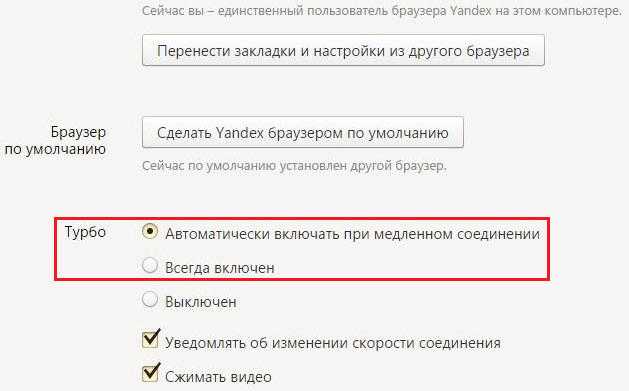
В Google Ghrome и Mozilla Firefox режима Турбо нет, но в них для наших целей может пригодиться Гуглопереводчик . Переведенный сайт открывается в отдельном фрейме, и доступ к нему уже не блокируется.
Если вы ни разу не пользовались переводчиком Google, поясним, как это сделать: в левое окошко вставляете URL страницы, которую нужно открыть, и выбираете язык оригинала. Даже если страница русскоязычная, оригиналом следует назначить иностранный, например, английский язык, а языком перевода — русский. Следом нажимаете кнопку «Перевести».
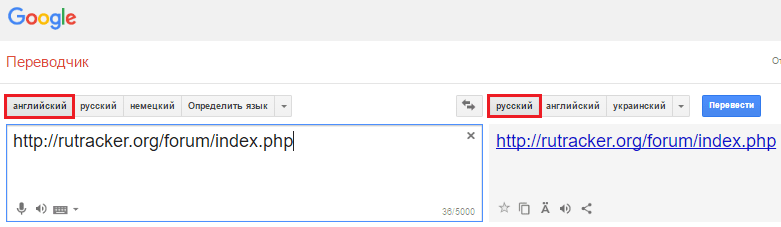
Результат открытия Rutrecker.org, как видно на скриншоте, получается вполне приличным.
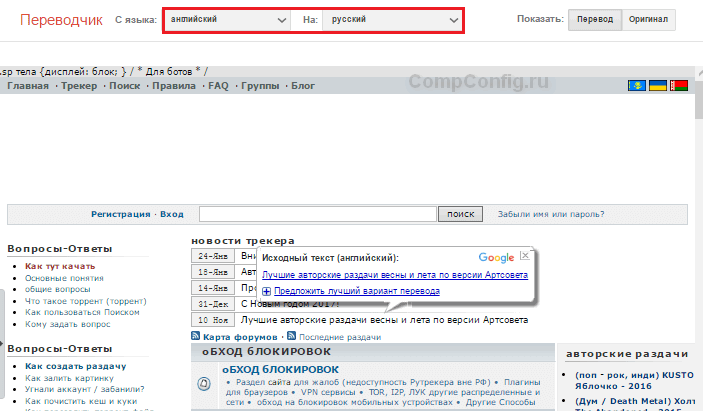
Еще один способ обойти блокировку сайта — ввести в адресной строке браузера не имя, а IP-адрес, определить который помогут Whois-сервисы. Например, этот .
К сожалению, «фишки» браузеров эффективны не на 100%: некоторые сайты Google не переводит, в режиме Turbo они тоже остаются заблокированными, причем не только по имени, но и по IP.
Открытие счетчика для всех
По умолчанию счетчик оказывается закрытым, и просмотреть его данные невозможно. Но можно сделать его и открытым. Для этого нужно зайти в панель управления счетчиком, нажать «редактировать счетчик, перейти на вкладку «доступ» и поставить галочку над пунктом «публичный доступ к статистике»:
Теперь при необходимости вы сможете скопировать появившуюся ниже ссылку и дать ее человеку, интересующегося статистикой вашего сайта. Также можно просто установить на свой сайт информер.
Если же вы хотите установить на свой сайт информер, то тогда вам нужно будет еще поставить галочку напротив надписи «показывать данные информера». После этого перейдите на вкладку «Код счетчика» и поставьте галочку напротив «Информер»:
Ниже вы увидите код счетчика, который и нужно будет установить на сайт. Теперь пользователи смогут видеть всю статистику вашего сайта.
Яндекс Метрика
— Бесплатный сервис предназначенный для оценки посещаемости веб сайтов, анализа и поведения пользователей
Качество конверсий, % отказов, глубина просмотров, поисковые запросы, источники посещаемости, вебвизор, мониторинг доступности сайта и многое другое.
Может случится такая ситуация, что для участия в какой либо партнерской сети или же при продаже сайта, вас могут попросить предоставить гостевой доступ к Яндекс Метрике
. Так вот сейчас рассмотрим как это сделать.
Для начала необходимо зайти на аккаунт Метрики именно под тем аккаунтом, в котором зарегистрирован ваш сайт которому вы собираетесь предоставить доступ.
После этого вы попадаете на главную страницу, где показаны все ваши сайты, которые зарегистрированы в данном сервисе, но сайты нам сейчас не нужны, чуть выше их есть пункт Доступы, на него и переходим.


В строку пользователь необходимо ввести ник того, кому вы хотите предоставить доступ. То есть вам должны сообщить что вводить в данную сроку. Также необходимо чтобы стояла птичка возле «Показывать данные информера». После этого жмем «Сохранить». На этом все, теперь вы знаете как предоставить гостевой доступ к Яндекс Метрике.
Счетчик статистики сайта от Яндекс Метрики необходим любому сайту. Это один из самых простых аналитических инструментов. Вы добавляете код отслеживания на все страницы и получаете подробную информацию по посещаемости и источникам трафика, посетителям, их социально-демографическим характеристикам и другую важную информацию в отчетах Метрики.
Очень часто возникает необходимость выдать доступ к счетчику Метрики для нескольких пользователей. Например, для вашего бизнес-партнера, коллег-маркетологов, фрилансеру. Если ваши рекламные кампании Яндекс Директ находятся на другом аккаунте, то ему тоже необходимо открыть доступ к аккаунту, где находится Яндекс Метрика. Только в этом случае будут передаваться данные в соответствующие директ отчеты.
Сейчас мы покажем, как это делается.
Основные настройки Яндекс.Метрики
metrika.yandex.ru/about
metrika.yandex.ru
Создание и установка счетчика
- Имя счетчика — произвольное название, для удобства туда вписывают домен ресурса.
- Адрес сайта — URL площадки, данные по которой хотите отслеживать.
- Дополнительные адреса — как правило, здесь указывают поддомены (например, актуально для бизнеса, работающего в разных городах).
- Часовой пояс — должен совпадать с тем, в котором вы живете. В противном случае метрика будет показывать некорректные данные.
- Вебвизор — активируйте эту функцию, чтобы в будущем анализировать поведение пользователей на сайте.
«Электронная коммерция»«Контентная аналитика»
Как дать представительский доступ
Через данный доступ можно работать одновременно с другими пользователями и настраивать счетчики с разных аккаунтов.
Допустим, на вашем аккаунте находятся пять проектов с пятью разными счетчиками. Вы можете открыть доступ для своего партнера. Тем самым, он будет иметь возможность на просмотр или редактирование всей информации на всех счетчиках и сможет удалить любой из них. При появлении нового счетчика, владелец представительского доступа увидит данное изменение.
Чтобы выдать данный доступ, вам необходимо:
- Перейти в раздел «Представители».
- Указать логин почты в поле «Новый представитель». При желании, можете добавить комментарий.
- Не забудьте сохранить изменения.
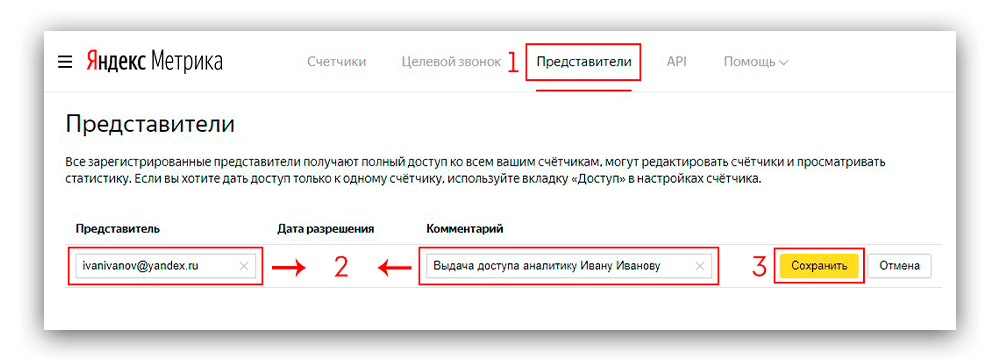
Открытие представительского доступа
После того как вы выдали доступ, чтобы пользователь мог просмотреть или отредактировать информацию счетчика, ему необходимо зайти в учетную запись, расположенную в разделе счетчики, в верхнем левом углу.
Подведем итоги: просматривать общую статистику счетчика может пользователь с любым уровнем доступа. Редактировать информацию могут: владелец счетчика; представитель; пользователь с гостевым уровнем доступа, с разрешением на редактирование. Удалить счетчик может владелец или представитель. Выполнить перенос счетчика вправе только владелец. Также мы написали инструкцию, как дать доступ к Google Analytics.
Для того, чтобы удалить или перенести счетчик, вам необходимо:
- Перейти во вкладку «Настройка».
- В информационном поле, находящимся под номером счетчика, ввести «Имя счетчика» и «Адрес сайта».
- Выбрать операцию, «Перенести на другой аккаунт» или «Удалить счетчик», данные кнопки находятся в правом верхнем углу. (Данный выбор будет только у владельца. Представитель сможет только удалить).
- Не забудьте сохранить изменения.
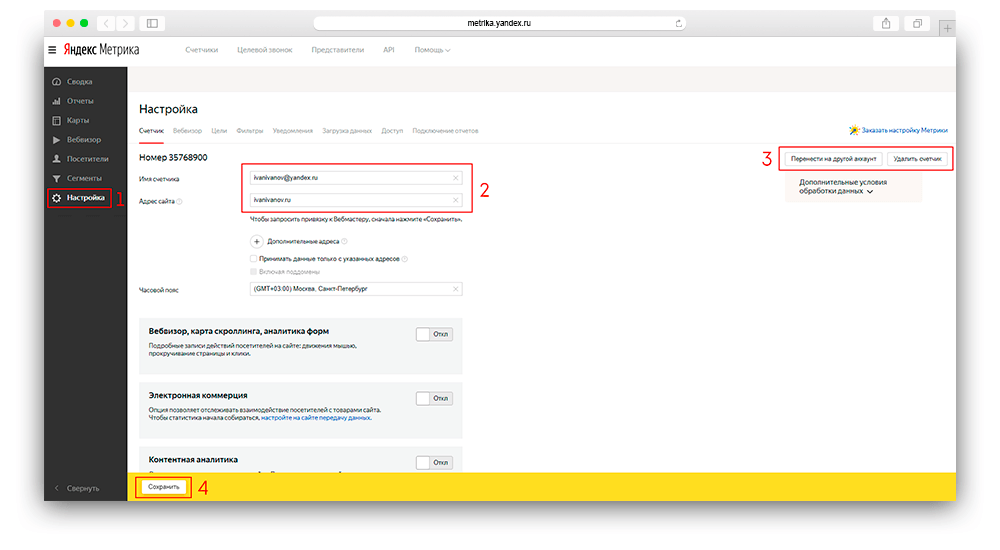
Перенос или удаление счетчика
Посетители и клиенты
Отчет предоставляет исчерпывающие данные в разрезе каждого посетившего сайт пользователя, которому Метрика смогла присвоить ClientID.
ClientID — это идентификатор уникального посетителя сайта, который Яндекс.Метрика создает автоматически. Идентификатор анонимный, создается случайным образом и привязывается к браузеру, в котором посетитель открывал сайт.
В отчете отображается общая информация о визите пользователя (время начала и окончания визита, источник визита, достигнутые цели), информация о UTM-метках, а также подробные данные по ecommerce.
Что позволяет сделать отчет?
Посмотреть последовательность источников трафика.
Эта информация доступна в блоке с историей визитов посетителя. Для каждого визита отображается свой источник. Так можно увидеть все источники, по которым пользователь зашел на сайт.
Для понимания значимости каждого источника следует обратить внимание на действия посетителя во время визита. Например, пользователь перешел на сайт по ссылке из Facebook и просмотрел только одну страницу
Через некоторое время перешел из результатов поиска, просмотрел несколько страниц, а на следующий день оформил покупку, перейдя по рекламе в РСЯ.
Выяснить, как посетитель совершает конверсию на сайте.
Например, посетитель перешел на карточку товара, далее — на страницу с описанием компании, а затем добавил товар в корзину и оформил заказ.
Возможна и другая ситуация: после обновления сайта вы заметили, что посетители стали реже добавлять товар в корзину из карточки товара, что сказалось на общей воронке сайта и снижении процента основных макроконверсий. Это может говорить о том, что его не устроила обновленная навигация.
Подробнее об отчете — в Директа.
Доступ к монетизации
Если ваши счетчики подключены к рекламной сети «Яндекса», то при помощи инструмента «Монетизация» можно анализировать показы и приумножать доходы. Если новое лицо имеет возможность редактирования «Метрики», то анализировать монетизацию оно также сможет. Если человек имеет право только на просмотр, то сделайте следующее:
- Нажмите «Настройка» — «Доступ».
- Выберите карандаш напротив гостя.
- Измените его права на просмотр с монетизацией.
- Сохраните изменения.

Как убрать доступы или изменить их
Для изменения прав нажмите на карандаш напротив добавленного пользователя. Таким образом можно поменять права просмотра. Если вы хотите убрать право на просмотр или редактирование полностью, нажмите на значок Х напротив выбранного лица. Представитель удаляется также просто.
Необходимо создать новую учетную запись в любом сервисе российской поисковой системы («Метрика», «Паспорт», «Почта», «Вебмастер» и т.п.). Рассмотрим, как создать аккаунт в «Почте».
Вызовите поисковик в браузере и нажмите на соответствующую кнопку вверху справа (заведите ящик).
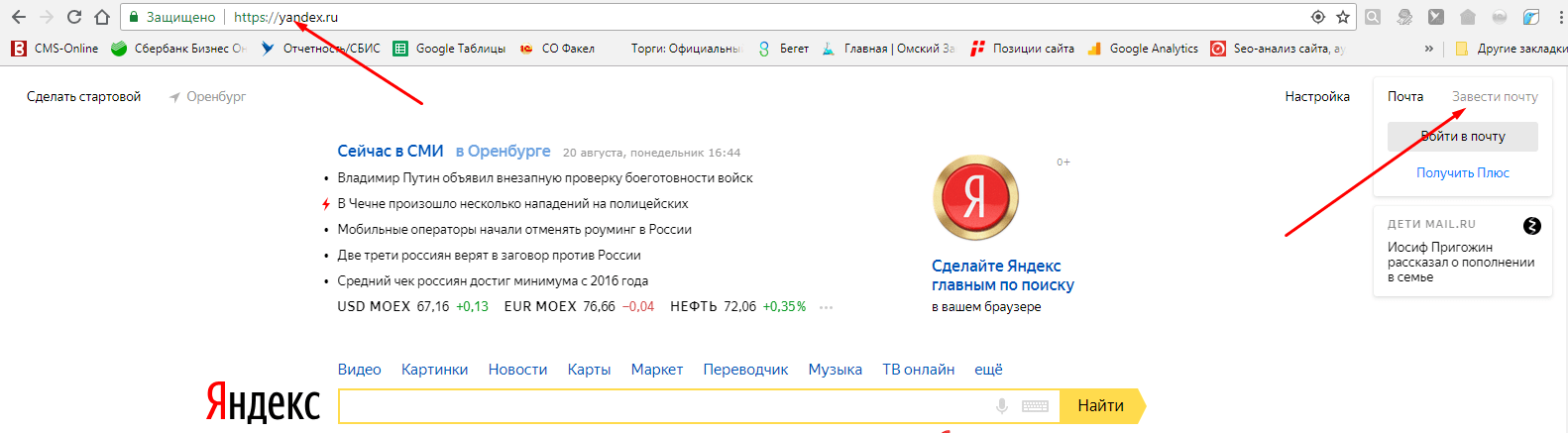
Заполните все предложенные поля, подтвердите телефонный номер.
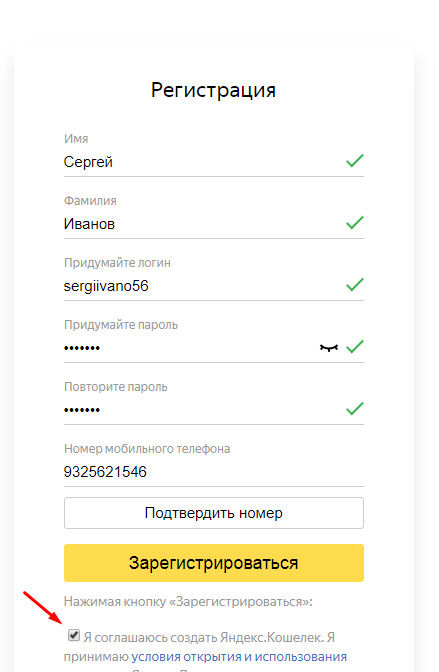
С неизвестного номера 8-800-… вам позвонит робот и голосом назовет код, который следует ввести. Поставьте галочку внизу и подтвердите свой выбор. Вы зарегистрированы и можете получить возможность работать с системами аналитики. Сразу же вы получаете почтовый ящик типа логин@yandex.ru, которым можете пользоваться.
Не показывайте статистику конкурентам и неизвестным лицам, будьте осторожны с определением представителей или при продаже сайта. Вашим доверием могут воспользоваться, поэтому разрешать редактирование «Метрики» можно только надежным лицам.
Счетчик статистики сайта от Яндекс Метрики необходим любому сайту. Это один из самых простых аналитических инструментов. Вы добавляете код отслеживания на все страницы и получаете подробную информацию по посещаемости и источникам трафика, посетителям, их социально-демографическим характеристикам и другую важную информацию в отчетах Метрики.
Очень часто возникает необходимость выдать доступ к счетчику Метрики для нескольких пользователей. Например, для вашего бизнес-партнера, коллег-маркетологов, фрилансеру. Если ваши рекламные кампании Яндекс Директ находятся на другом аккаунте, то ему тоже необходимо открыть доступ к аккаунту, где находится Яндекс Метрика. Только в этом случае будут передаваться данные в соответствующие директ отчеты.
Сейчас мы покажем, как это делается.
Доступ к монетизации
Если ваши счетчики подключены к рекламной сети «Яндекса», то при помощи инструмента «Монетизация» можно анализировать показы и приумножать доходы. Если новое лицо имеет возможность редактирования «Метрики», то анализировать монетизацию оно также сможет. Если человек имеет право только на просмотр, то сделайте следующее:
- Нажмите «Настройка» — «Доступ».
- Выберите карандаш напротив гостя.
- Измените его права на просмотр с монетизацией.
- Сохраните изменения.
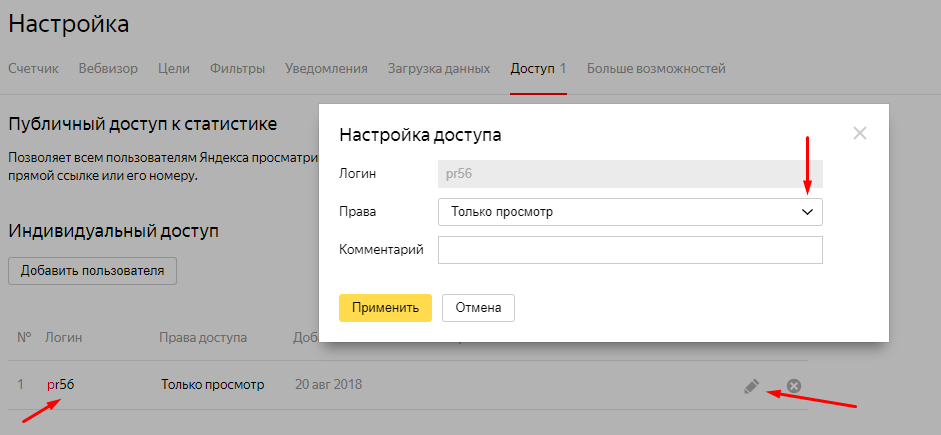
Как убрать доступы или изменить их
Для изменения прав нажмите на карандаш напротив добавленного пользователя. Таким образом можно поменять права просмотра. Если вы хотите убрать право на просмотр или редактирование полностью, нажмите на значок Х напротив выбранного лица. Представитель удаляется также просто.
Необходимо создать новую учетную запись в любом сервисе российской поисковой системы («Метрика», «Паспорт», «Почта», «Вебмастер» и т.п.). Рассмотрим, как создать аккаунт в «Почте».
Вызовите поисковик в браузере и нажмите на соответствующую кнопку вверху справа (заведите ящик).
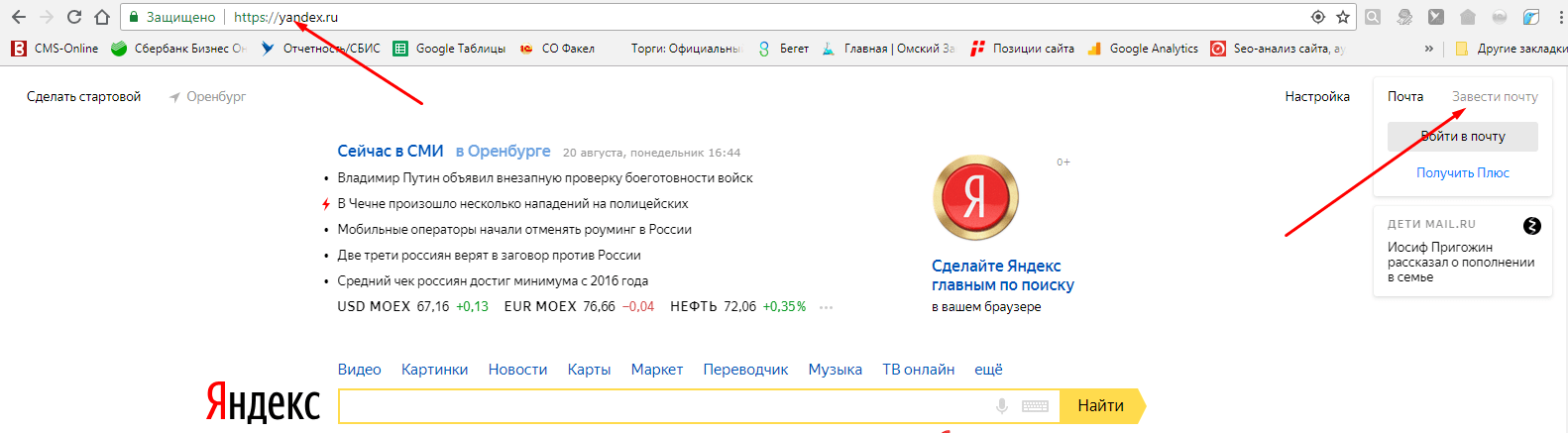
Заполните все предложенные поля, подтвердите телефонный номер.
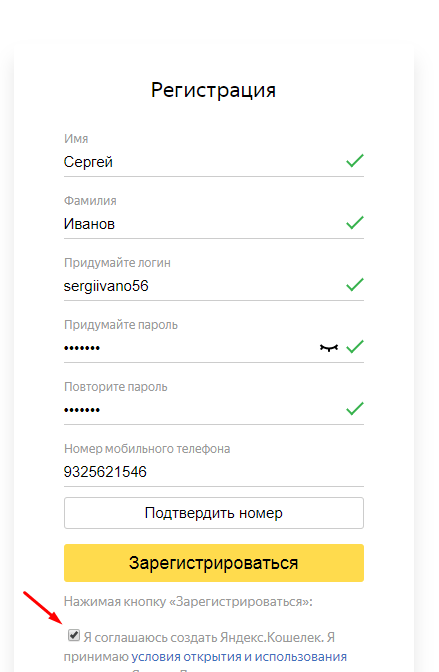
С неизвестного номера 8-800-… вам позвонит робот и голосом назовет код, который следует ввести. Поставьте галочку внизу и подтвердите свой выбор. Вы зарегистрированы и можете получить возможность работать с системами аналитики. Сразу же вы получаете почтовый ящик типа логин@yandex.ru, которым можете пользоваться.
Не показывайте статистику конкурентам и неизвестным лицам, будьте осторожны с определением представителей или при продаже сайта. Вашим доверием могут воспользоваться, поэтому разрешать редактирование «Метрики» можно только надежным лицам.
Всем-всем привет!
Поздравляю Вас, мои читатели, подписчики и посетители, с великим праздником — С Днем Победы! Это величайший День в истории человечества, в истории нашей страны. Так давайте отдадим дань памяти нашим солдатам, благодаря которым мы живем и видим каждый день чистое, мирное небо. Давайте просто скажем им «Спасибо!», принесем цветы к памятникам и поклонимся.
Ну а теперь перейдем к уроку.
Сегодняшний пост я решил посвятить такой теме, как предоставление гостевого доступа к и , и . Все-таки не все знают как это сделать, а порой очень даже нужно, например, когда Вам проводят аудит рекламных кампаний (кстати, Вы можете заказать аудит рекламных кампаний у меня, сделать это можно ).
Представитель и управляющий аккаунт: в чем отличия
Представитель — это практически то же, что и основной владелец рекламного кабинета. У него есть все права, кроме одного — он не может сместить основного представителя и поставить себя на его место. Управляющий аккаунт — больше менеджер. Он может работать с кампаниями, но только на уровне специалиста — например, ему не виден рекламный баланс кабинета.
|
Функция |
Представитель |
Управляющий аккаунт |
|
Запускать кампании |
Да |
Да |
|
Редактировать кампании |
Да |
Да |
|
Смотреть статистику |
Да |
Да |
|
Видеть бюджет кабинета |
Да |
Нет |
|
Пополнять бюджет |
Да |
Нет |
|
Экспортировать кампании |
Да |
Да |
|
Переносить средства между кампаниями |
Да |
Нет |
|
Назначать представителей и управляющие аккаунты |
Нет |
Нет |
Специальные расширения для браузеров
Если вам не удается получить доступ к сайту собственными средствами браузера, решить проблему поможет стороннее расширение. Один из самых популярных инструментов такого назначения — FriGate (ссылка дана на магазин Chrome, но он существует для других браузеров).
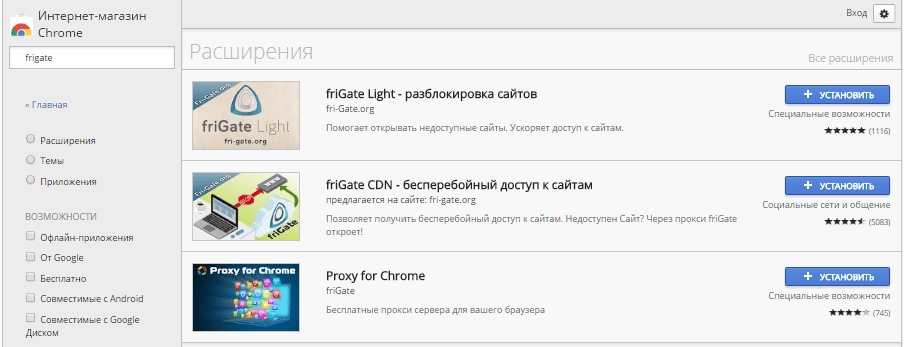
FriGate шифрует и перегоняет часть трафика веб-обозревателя через собственный VPN-сервер. Это не только восстанавливает доступ к сайтам при блокировке, но и ускоряет соединение.
Помимо FriGate подобными функциями обладает еще масса бесплатных расширений. Вот некоторые из них:
Часть из них после установки нуждаются в конфигурации, например, создании пользовательских списков веб-ресурсов и правил, другая часть имеет лишь кнопку включения-выключения и ничего больше. Некоторые расширения предоставляют выбор из 3-4 доступных прокси-серверов, другие не предоставляют. Пользуйтесь тем, что больше подходит вам, благо вариантов много. Хоть один да сработает.
Как попасть в Яндекс.Метрику
Доступом к Метрике можно управлять с основного аккаунта, поэтому гостевые права можно делегировать любому человеку. Вы сможете указать, например, может ли гость редактировать счетчик или ему будет доступен лишь режим просмотра информации.
Алгоритм предоставления доступа в Метрику выглядит следующим образом:
1. Открываем страницу «Счетчики». Ищем символ настройки (шестеренку) и нажимаем на нее.
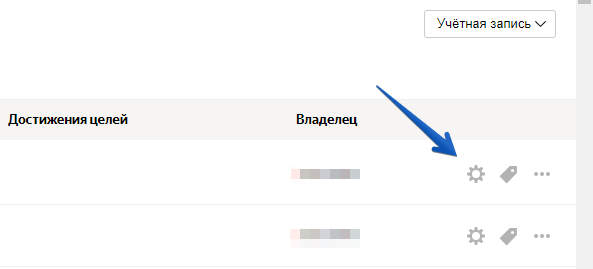
2. В «Настройках» движемся по разделам до строчки «Доступ»
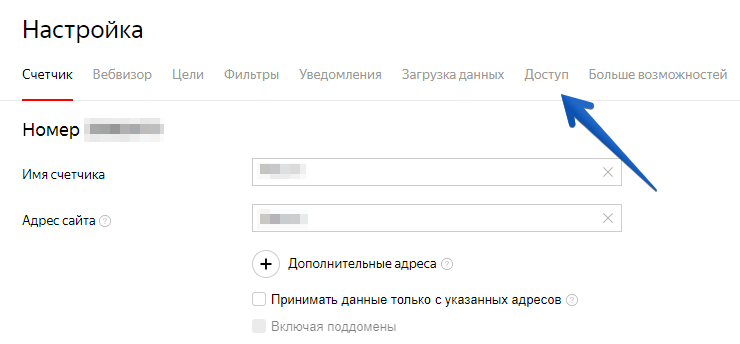
3. На открывшейся странице находим абзац «Индивидуальный доступ» и кнопку, добавляющую пользователя. Нажимаем ее.
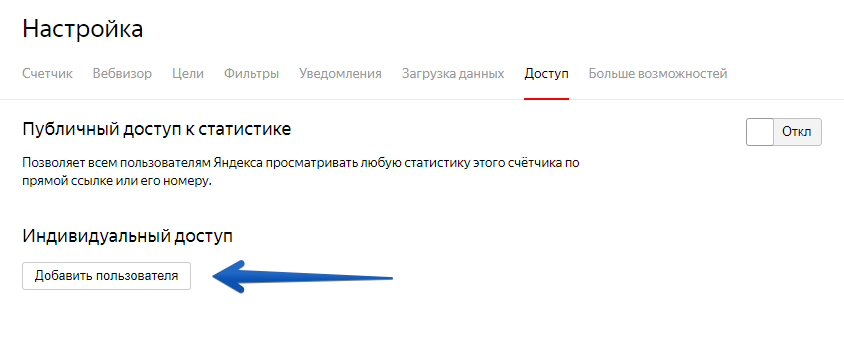
4. Во вкладке «Новый пользователь» вводим логин гостя и определяем права (с просмотром или с редактированием), нажимаем «Добавить».

5. В финале нажимаем на кнопку «Сохранить» во вкладке «Доступ».
Логин нового пользователя должен располагаться в разделе «Индивидуальный доступ» в виде отдельной строки.
Перенос счетчика на другой аккаунт
Если вы являетесь владельцем счетчика
Чтобы перенести счетчик на другой логин, выполните следующее:
- Авторизуйтесь в Яндекс.Метрике, используя логин, на который зарегистрирован счетчик.
- В разделе Настройка
(вкладка Счетчик
) нажмите кнопку Перенести на другой аккаунт
и следуйте инструкциям в открывшемся окне.
Если вам необходимо перенести больше 10 счетчиков на другой логин или перенос счетчиков необходимо осуществить на логин Почты для домена
, заполните форму:
Надо перенести больше 10 счетчиков на другой логин
Если вы не являетесь владельцем счетчика
Чтобы перенести счетчик на другой логин, подтвердите права на сайт для нового логина в Яндекс.Вебмастере. После этого заполните форму:
Права подтверждены, надо перенести счетчик
Обратите внимание: служба поддержки отвечает на вопросы только по электронной почте. Не следуйте указаниям людей, которые вам звонят и представляются службой поддержки Яндекс.Метрики
Гостевой доступ к сервисам Яндекса — Метрике и Директу — это ограниченная возможность ознакомиться с данными статистики по сайту и отчётами по рекламным кампаниям. Предоставляется владельцем аккаунта.
Функция станет незаменимой, если над улучшением ресурса трудится несколько человек. Благодаря гостевому доступу, владелец сайта продемонстрирует необходимые для корректировки стратегии продвижения данные, не боясь, что настройки будут изменены. Предоставлять доступ нужно и заказчикам, чтобы они могли оценить результаты работы — например, если специалист ведёт РК клиента со своего аккаунта.
Доступ к монетизации
Если ваши счетчики подключены к рекламной сети «Яндекса», то при помощи инструмента «Монетизация» можно анализировать показы и приумножать доходы. Если новое лицо имеет возможность редактирования «Метрики», то анализировать монетизацию оно также сможет. Если человек имеет право только на просмотр, то сделайте следующее:
- Нажмите «Настройка» — «Доступ».
- Выберите карандаш напротив гостя.
- Измените его права на просмотр с монетизацией.
- Сохраните изменения.
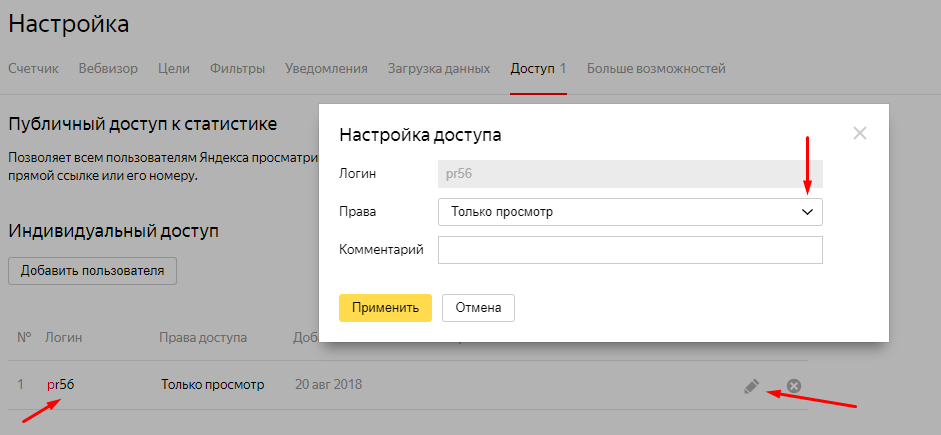
Как убрать доступы или изменить их
Для изменения прав нажмите на карандаш напротив добавленного пользователя. Таким образом можно поменять права просмотра. Если вы хотите убрать право на просмотр или редактирование полностью, нажмите на значок Х напротив выбранного лица. Представитель удаляется также просто.
Необходимо создать новую учетную запись в любом сервисе российской поисковой системы («Метрика», «Паспорт», «Почта», «Вебмастер» и т.п.). Рассмотрим, как создать аккаунт в «Почте».
Вызовите поисковик в браузере и нажмите на соответствующую кнопку вверху справа (заведите ящик).
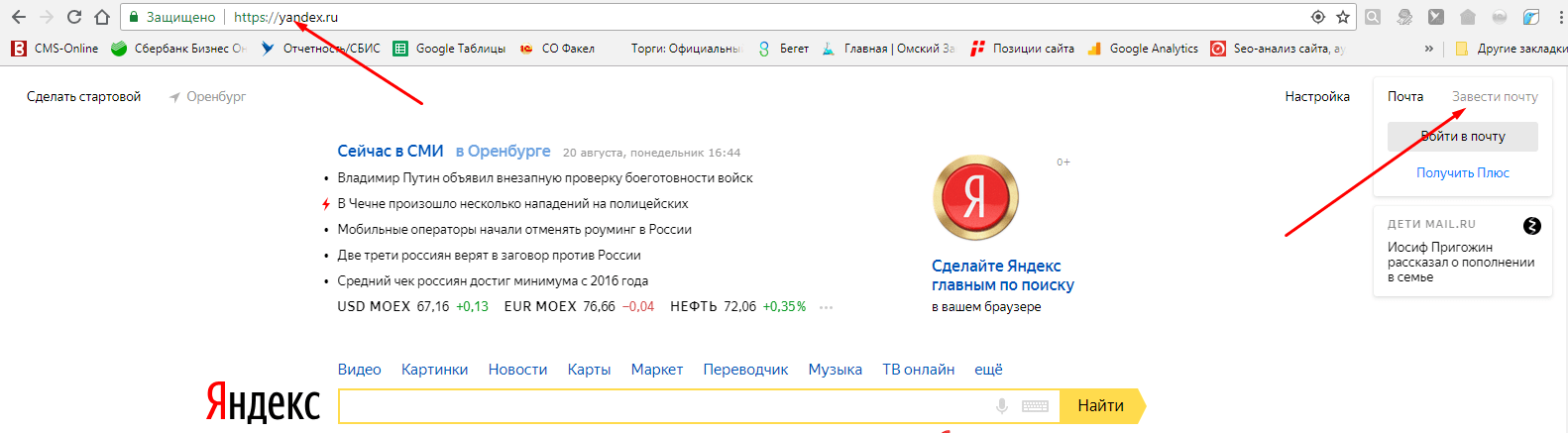
Заполните все предложенные поля, подтвердите телефонный номер.
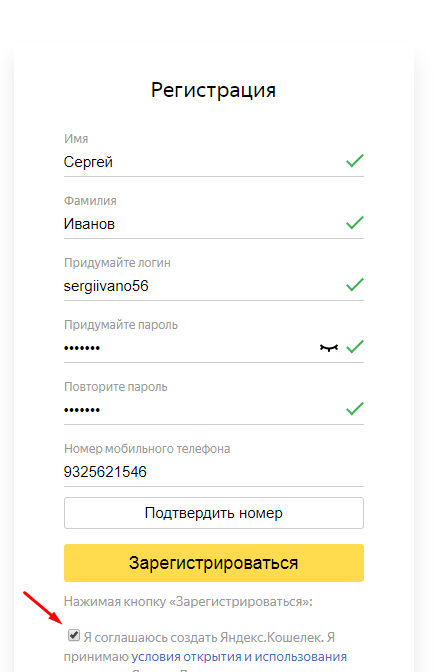
С неизвестного номера 8-800-… вам позвонит робот и голосом назовет код, который следует ввести. Поставьте галочку внизу и подтвердите свой выбор. Вы зарегистрированы и можете получить возможность работать с системами аналитики. Сразу же вы получаете почтовый ящик типа логин@yandex.ru, которым можете пользоваться.
Не показывайте статистику конкурентам и неизвестным лицам, будьте осторожны с определением представителей или при продаже сайта. Вашим доверием могут воспользоваться, поэтому разрешать редактирование «Метрики» можно только надежным лицам.
Н
а самом деле тут все элементарно и я уже упоминал это в статье по Метрике 2.0. Но все таки повторюсь и распишу подробнее. К примеру я или кто то другой для анализа попросил у вас сделать доступ к статистике метрики. Вы просите у того кому нужен доступ логин от любой почты Яндекса под которой ему удобно, заходите под свои логином в свою статистику. Перед вами список ваших счетчиков(либо какой то один)
С
права от счетчика есть кнопка с названием «доступ». Жмете на нее
Т
ут же вы можете выбрать уровни доступа для гостя и подписать какой либо комментарий.
- Только просмотр
- Полный доступ
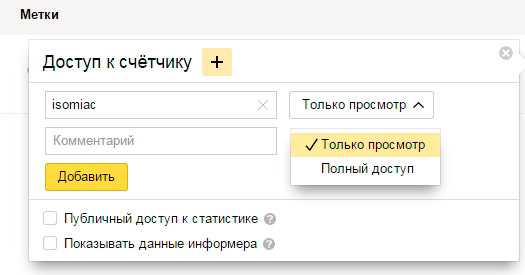
Как дать гостевой доступ в Директ
Д
оступ в Директе скрывается под названием «Зарегистрированные представители». Ссылка в интерфейсе находится здесь. Это в самом низу под списком ваших кампаний.
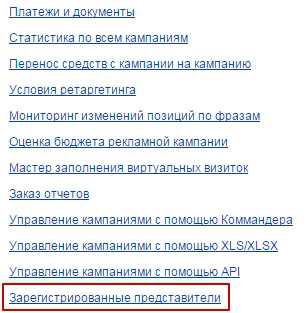
Т
ут есть несколько вариантов предоставления доступа.
- Вы просите человека которому нужен доступ дать вам логин Яндекс никогда не рекламировавшийся в Директе.
- Вы регистрируете сами отдельную чистую почту, делаете доступ и скидываете логин пароль нуждающемуся.
- Вы регистрируете логин прямо со страницы предоставления доступа.
Т
ретий вариант самый простой, его я рекомендую к использованию. Да должен сказать, что еще более простым вариантом будет дать прямые логин и пароль, но может быть так, что Директ у вас находится на личной почте и вы не хотите чтобы в нее попадали случайные люди. Это естественное желание.
К
стати уровни доступа в Директе сильно отличаются от таковых в Метрике. Нет уровня только просмотра кампаний и статистики. Любой из вариантов доступа подразумевает, что человек кому есть доступ может делать с кампаниями все что угодно. Есть конечно так называемый «Главный представитель» и есть все остальные. Главный может добавлять новых представителей, все остальные нет. Вот и все уровни. Такова реальность и к этому нужно быть готовым. Конечно вряд ли директолог кинется копировать ваши кампании и продавать конкурентам, но все таки это возможно. Ладно попугали немножко, теперь к самой инструкции.
Д
ля того чтобы предоставить доступ. Жмем ссылку, назначить нового представителя. См. на скрине ниже. По первым двум вариантам доступа описанным выше просто вписываете логин и персональные данные(любые, хоть взятые с потолка).
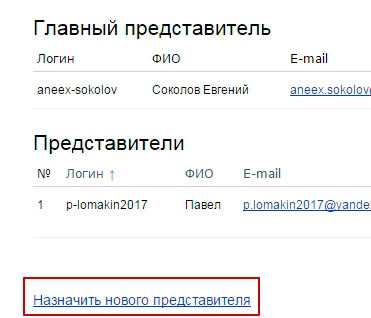

П
осле введения данных вы попадаете назад и заполняете Шаг 2 и жмем «Зарегистрировать»

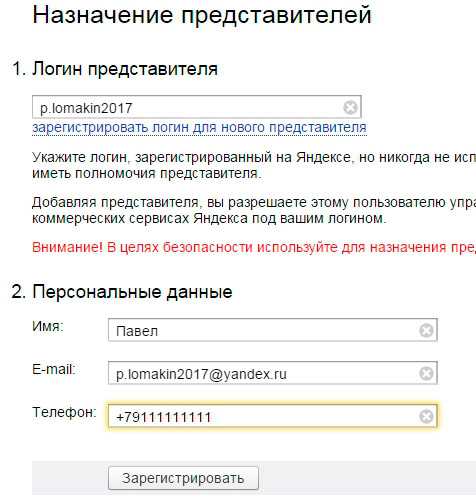
И
в списке появляется новый представитель.

В
от и все осталось логин и пароль, вами зарегистрированный, скинуть тому кому нужен доступ. Видите все банально и просто. Желаю удачи!
Как предоставить гостевой доступ к Яндекс.Директ
К рекламному кабинету в Директе можно предоставить доступ неограниченному количеству пользователей. Каждый из них сможет вносить изменения в объявления и настройки кампании, ознакамливаться со статистикой, переносить средства и т. д. При этом добавить и удалить пользователей (представителей) сможет только главный представитель аккаунта.
Раньше, чтобы добавить нового представителя в Директе, нужно было проскроллить страницу с кампаниями вниз и кликнуть по разделу «Зарегистрированные представители».
После обновления интерфейса этот инструмент был перенесён во всплывающее меню, которое расположено в нижней части страницы.
Гостевой доступ к счетчику liveinternet.ru
Счетчик liveinternet был когда-то одним из самых популярных в рунете. До сих пор на многих сайтах часто это единственный счетчик. За неимением лучшего, приходится работать с ним. Поэтому в этот небольшой мануал пришлось включить описание и скриншоты о предоставлении доступа к счетчику и статистике лайвинтернет.
Гостевой доступ предназначен только для просмотра статистики сайта, без возможности вносить изменения.

Яндекс.Метрика — это счетчик посещаемости на сайте, обладающий расширенными возможностями. С помощью него можно узнать динамику посещений, выявить аудиторию, точки входа и выхода с веб-ресурса, время нахождения на сайте, движение по странице, количество отказов, проанализировать поисковые запросы, сезонность и многое другое.
Возможность просмотра содержимого в системе аналитики имеет только администратор веб-ресурса. Для подтверждения прав на сайт он размещает специальный файл в корне веб-ресурса, добавляет мета-тег на страницу или запись к домену. Иногда возникает ситуация, когда необходимо дать доступ к метрике другому человеку:
- Для компании, которая желает разместить рекламу на анализируемом веб-ресурсе.
- Для SEO-студии, которая занимается продвижением веб-ресурса — для оценки эффективности работы по раскрутке интернет-проекта.
- Для включение веб-ресурса в одну из рекламных систем во время его монетизации (тизерные, баннерные, статейные сети и т.п.).
- При продаже веб-проекта — для оценки посещаемости.
Можно в этих случаях просто отдать свои логин и пароль от «Яндекса», но тогда другая сторона может воспользоваться вашим почтовым ящиком, электронным кошельком, внести нежелательные изменения в Яндекс.Вебмастер, на карты, в рекламные кампании, на Яндекс-Диск и т.п. В целях безопасности отдавать свои логины и пароли третьим лицам не рекомендуется.






























